WPS簡報設計技巧:快速打造高效PPT
2025-09-26
在日常工作和學習中,簡報已經成為展示成果和傳遞資訊的重要工具。WPS簡報設計憑藉其豐富的模板資源、靈活的編輯功能和便捷的分享渠道,深受使用者青睞。本文將從設計原則、版式佈局、色彩搭配、字型排版、圖表與多媒體、模板資源、匯出分享等方面,詳細講解如何使用WPS進行高質量的簡報設計,並指導您透過WPS官網下載安裝(WPS下載)最新版本,讓您的PPT脫穎而出。
WPS簡報設計基本原則
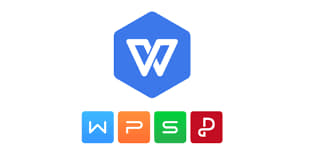
做好PPT設計,首先要遵循資訊清晰、視覺簡潔與邏輯連貫三大原則。
- 資訊清晰:每張幻燈片只展示一個核心觀點,避免超量文字。
- 視覺簡潔:控制元件、圖表、配色要統一,減少不必要的裝飾。
- 邏輯連貫:按照引入–闡述–總結的思路佈局內容,使觀眾易於理解。
在WPS簡報設計中,可透過大綱檢視快速梳理章節邏輯,確保內容條理清晰。
WPS簡報設計版式佈局
合理的版式佈局能夠提高PPT的可讀性和美觀度。WPS提供了多種版式模板,使用者還可自定義佈局。
- 單欄佈局:適合重點文字或核心描述,視覺聚焦。
- 雙欄佈局:左側文字右側圖片/圖表,兼顧說明與展示。
- 網格佈局:多圖或多資料展示時,網格化排布提升整齊度。
- 留白設計:適當空白讓頁面更舒展,避免視覺疲勞。
在WPS簡報設計中,可透過“佈局”選單一鍵應用預設版式,也可拖拽文字框、圖片框進行靈活排布。
WPS簡報設計色彩搭配
色彩是PPT的靈魂,合理配色能營造氛圍、突出重點。
- 主色與輔色:選1-2種主色調,再搭配1-2種輔色,保持整體統一。
- 高對比度:文字與背景需有明顯對比,確保可讀性。
- 情感傳遞:藍色穩重,適合商業彙報;橙色活潑,適合創意展示。
- 色彩規範:企業使用者可在WPS簡報設計中匯入品牌色板,快速套用統一配色方案。
WPS內建主題色可一鍵切換,幫助使用者快速完成專業配色。
WPS簡報設計字型與文字排版
字型與排版直接影響PPT的易讀性與美觀度。
- 字型選擇:正文建議使用無襯線字型(如微軟雅黑、Arial),標題可搭配襯線字型增加層次感。
- 字號規範:標題不小於32pt,正文不小於18pt,確保後排觀眾也能清晰看到。
- 行距與段落:行距1.2-1.5倍,段前段後留白統一,避免文字過於擁擠。
- 關鍵字加粗:在WPS簡報設計中,透過文字效果快速設定關鍵詞加粗、加顏色,以突出重點。
利用WPS的“文字框樣式”和“格式刷”功能,可批次統一排版風格。
WPS簡報設計圖表與多媒體
透過圖表和多媒體,複雜資料和抽象概念更易理解。
- 圖表選擇:柱狀圖、折線圖、餅圖等,可在“插入”>“圖表”中一鍵插入並編輯。
- 動態圖表:WPS支援動態圖表動畫,點選“動畫”選單設定資料變化效果。
- 圖片與影片:可插入本地或線上圖片,影片支援本地插入與雲端連結。
- SmartArt:利用SmartArt快速生成流程圖、組織結構圖等,提升視覺效果。
在WPS簡報設計中,合理使用動畫與切換效果,可讓內容更具吸引力,但需避免過度炫酷。
WPS簡報設計模板與素材資源
WPS自帶豐富模板庫,還可線上下載更多專業PPT模板與素材。
- 免費主題模板:登入WPS官網,在“模板”頁面搜尋行業或場景關鍵詞,一鍵匯入WPS。
- 付費模板:高階模板庫提供更多創意和專業設計,可根據需要購買。
- 圖示與背景:WPS內建數千個向量圖示與高畫質背景,支援一鍵套用與顏色替換。
- 第三方資源:也可將下載的PPT模板或圖片素材匯入WPS本地“素材庫”,方便複用。
藉助這些資源,WPS簡報設計效率大幅提升,讓非設計師也能做出高質量PPT。
WPS簡報設計匯出與分享
完成PPT後,如何匯出與分享也非常重要。
- PDF匯出:選擇“檔案”>“匯出為PDF”,確保格式在不同裝置上保持一致。
- 圖片批次匯出:可將每頁幻燈片匯出為JPG或PNG,適合手機端檢視或社交媒體分享。
- 影片匯出:在“匯出”選單中生成影片檔案,保留動畫與語音講解。
- 線上分享:登入WPS雲帳號,可將PPT儲存至雲端,生成分享連結,支援設定訪問許可權與密碼。
透過WPS下載的各端客戶端,您的PPT可快速分享至微信、郵件或直接線上協作編輯。
WPS簡報設計最佳化建議
- 審稿預演:演示前使用“幻燈片放映”預演,檢查動畫與連結是否正常。
- 統一風格:利用母版檢視統一設定頁首、頁尾與樣式,保持整體一致。
- 多端測試:在PC、平板和手機端分別檢視,確保在不同裝置上呈現效果一致。
- 持續學習:關注WPS官網的PPT設計教程與案例分享,不斷提升設計能力。
上一篇:
WPS檔案沒儲存怎麼找回?完整恢復教程
